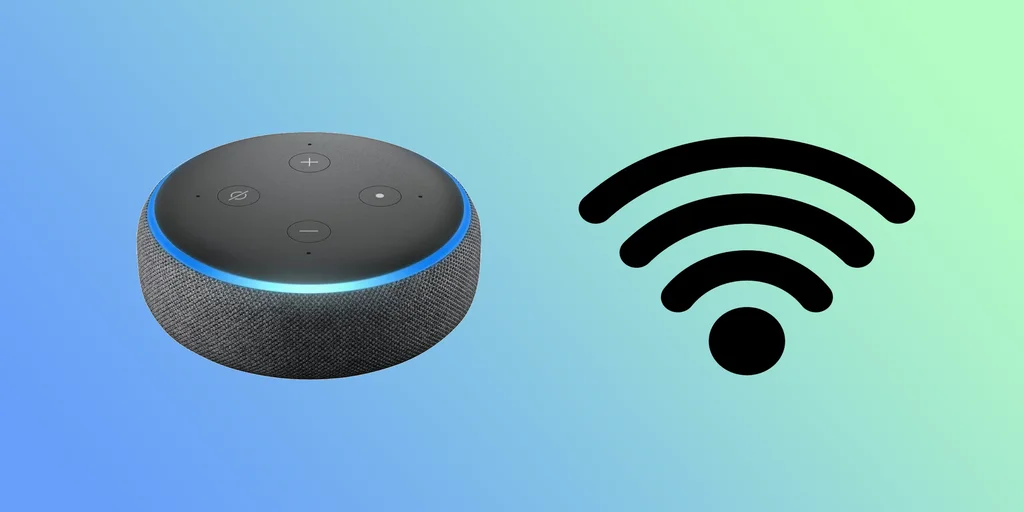Sok más okoseszközhöz hasonlóan az Alexának is szüksége van internetkapcsolatra. Enélkül az intelligens virtuális asszisztens nem tud megfelelően válaszolni a kéréseire, mert nem tud csatlakozni a felhőhöz. Az Alexa beállításához tehát csatlakoztatnia kell a Wi-Fi-hoz.
Ezt általában az okostelefonján vagy táblagépén lévő Alexa alkalmazással teheti meg. De mi van akkor, ha nincs meg az alkalmazás, vagy a telefonja nem működik megfelelően? Szerencsére van mód arra, hogy Alexát az alkalmazás nélkül is csatlakoztassa a Wi-Fi-hez.
Dióhéjban, fel kell lépnie az Alexa weboldalára a webböngészőjével, és be kell jelentkeznie az Amazon-fiókjába. Ezután nagyjából ugyanazokat a dolgokat teheti meg, mintha lenne egy alkalmazása.
Nézzük meg tehát részletesebben az összes lépést.
Hogyan csatlakoztathatja az Alexát Wi-Fi-hez egy webböngésző segítségével?
A beállítás csak a Safari vagy Firefox böngészőkkel működik. A Chrome vagy a Microsoft Edge böngészőn keresztül nem tudja beállítani az Alexát.
Ha az Alexa alkalmazás nélkül szeretné csatlakoztatni az Alexát a Wi-Fi-hoz, tegye a következőket:
- Nyissa meg bármelyik böngészőt a számítógépén, és lépjen az alexa.amazon.com webhelyre.
- Ott kell látnia az Alexa alkalmazáson keresztül történő beállítására vonatkozó útmutatót. De a tetején az alexa.amazon.com korábbi verziójára kell kattintania a Go to the previous version of alexa.amazon.com gombra.
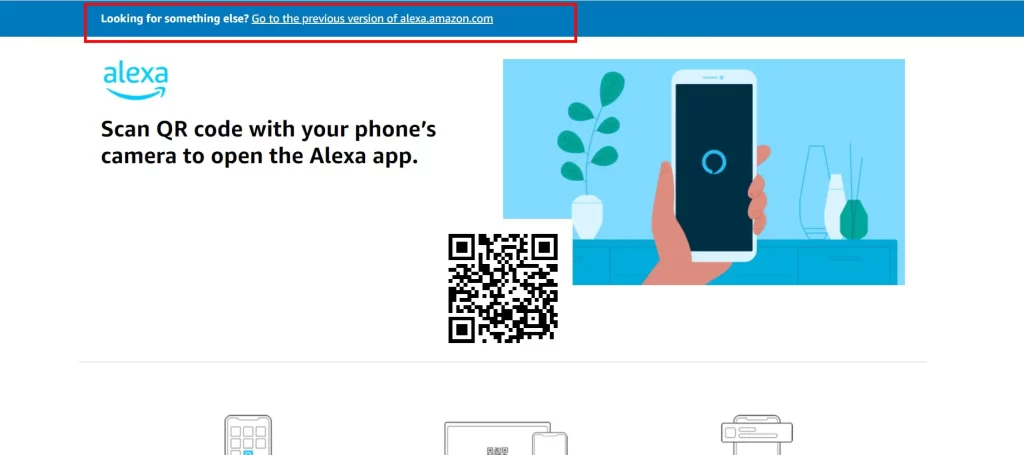
- Jelentkezzen be az Amazon-fiókjába, vagy hozzon létre egy új fiókot, ha még nem rendelkezik ilyennel.
- Ezután lépjen a Beállítások menüpontba. Ellenőrizze az ablak bal oldalsávjában, ha nem találja ezt a lehetőséget. Ha nem látható, tágítsa ki a böngészőablakot, vagy nagyítsa ki az oldalt, hogy megjelenjen.
- Válassza az Új eszköz beállítása lehetőséget.
- Válassza ki azt az Alexa eszközt, amelyet a Wi-Fi hálózathoz kíván csatlakoztatni. További lehetőségek megtekintéséhez görgessen lefelé.
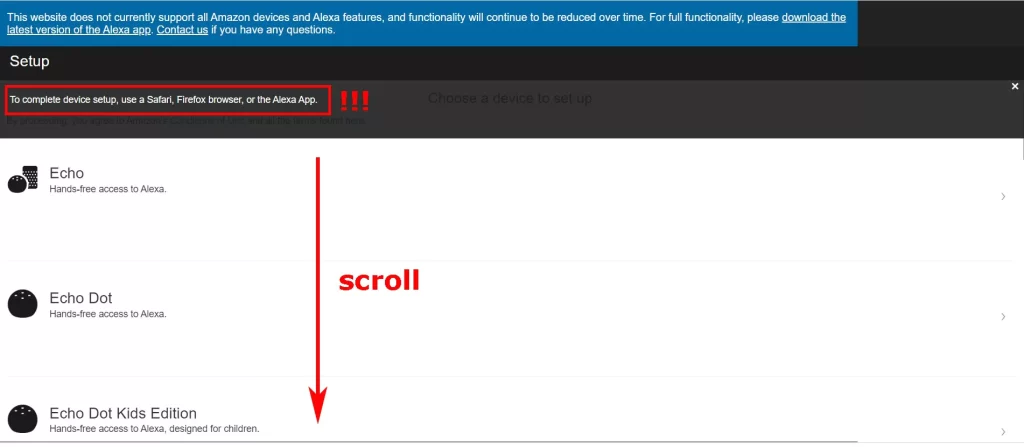
- Kattintson a Folytatás gombra.
- Ezután kapcsolja be az Alexa készüléket. Győződjön meg róla, hogy be van dugva, és van áram.
- Várja meg, amíg az Alexa gyűrűs fénye narancssárgára vált, és kattintson a Folytatás gombra. Ha a készülékén a fénygyűrű nem változik narancssárgára, a folytatáshoz kattintson a „Nem látja a narancssárga fénygyűrűt?” lehetőségre. Ekkor utasításokat kap arra vonatkozóan, hogy melyik gombot kell megnyomnia a készülékén.
- Ezután lépjen az okostelefon, táblagép vagy számítógép Wi-Fi beállításaihoz. Ne zárja be a webböngésző ablakát.
- Keressen egy Amazon-XXX nevű Wi-Fi hálózatot, ahol az „XXX” az Alexa készülékére jellemző számok és betűk sorozata. Csatlakozzon ehhez a hálózathoz.
- Miután sikeresen csatlakozott a Wi-Fi hálózathoz, megjelenik egy megerősítő ablak, amely jelzi, hogy a számítógép most már csatlakozik az Alexa készülékhez.
- Most válassza ki azt a Wi-Fi hálózatot, amelyhez csatlakoztatni szeretné az Alexát.
- Végül adja meg a Wi-Fi jelszavát, és kattintson a Csatlakozás gombra.
Legyen türelmes, és hagyja, hogy az Alexa készülék csatlakozzon az új Wi-Fi hálózathoz. Amint a kapcsolat létrejött, ellenőrizheti annak működőképességét azzal, hogy feltesz egy kérdést Alexának. Például megkérdezheti, hogy „Alexa, milyen lesz holnap az időjárás?”. Ha Alexa nem válaszol, akkor lehet, hogy probléma van a routerrel vagy a hálózattal.
Néhány tipp, amit érdemes szem előtt tartani:
- Győződjön meg róla, hogy a Wi-Fi hálózat megfelelően működik és erős a jel.
- A beállítások során tartsa az Alexa készüléket a Wi-Fi router közelében.
- Ha gondok vannak a csatlakozással, próbálja meg újraindítani az Alexa eszközt és a Wi-Fi routert.
Bár az Alexa Wi-Fi-hez való csatlakoztatása alkalmazás nélkül ijesztőnek tűnhet, valójában elég egyszerű. Érdemes megjegyezni, hogy még ha rendelkezik is Alexa alkalmazással, akkor is előfordulhatnak problémák a készülék Wi-Fihez való csatlakoztatásával. A fent ismertetett lépések követése hasznos megoldás lehet ezekben az esetekben.
Miután sikeresen csatlakoztatta Alexa készülékét a Wi-Fi-hoz, elkezdheti használni zenelejátszásra, emlékeztetők beállítására, intelligens otthoni eszközök vezérlésére és még sok másra. Csak mondd azt, hogy „Szia, Alexa”, majd a parancsodat, és a készüléked cselekedni fog.
Muszáj Alexát használnom az alkalmazással?
Nem, az alkalmazással nem kell Alexát használnia. Bár az Alexa alkalmazás segíthet a készülék beállításában és kezelésében, magához az Alexa használatához nem szükséges.
Az Alexa alkalmazás használata azonban javíthatja az Alexával kapcsolatos élményt. Az alkalmazás lehetővé teszi a készülék beállításainak testreszabását, rutinok létrehozását, valamint olyan további funkciók elérését, mint a Drop In és az Announcements.
Tehát bár az alkalmazás nem szükséges az Alexa használatához, hasznos eszköz lehet ahhoz, hogy a legtöbbet hozza ki a készülékből. Végső soron Önön múlik, hogy szeretné-e használni az alkalmazást vagy sem.